Excel で行の高さを自動的に調整する方法: まず、Excel の表を開き、行の高さの自動調整を設定するデータを選択し、上部のリボンで [書式設定] をクリックし、メニューから開いたので、「自動調整」を選択します「行の高さ」で十分です。

このチュートリアルの動作環境: Windows 7 システム、Microsoft Office Excel 2007 バージョン、Dell G3 コンピューター。
Excel で行の高さを自動的に調整する方法
最初のステップは、Excel テーブルを開いて、調整するデータを選択することです。次の図に示すように、行の高さの自動調整を設定します:
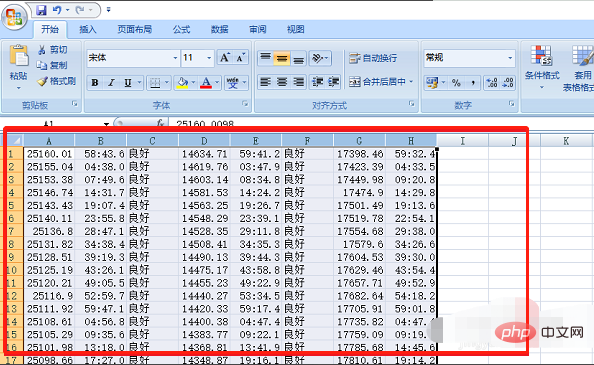
2 番目のステップは、[スタート] の右側にある [書式] > [行の高さを自動的に調整する] をクリックすることです。次の図に示すように、
#3 番目のステップで行の高さの自動調整を設定した後、フォント サイズを変更すると行の高さが自動的に調整されるかどうかを確認できます。次の図に示すように、行の高さを調整します。
4 番目の手順でデータを選択した後、フォント サイズを大きくすると、行の高さが自動的に増加することがわかります。
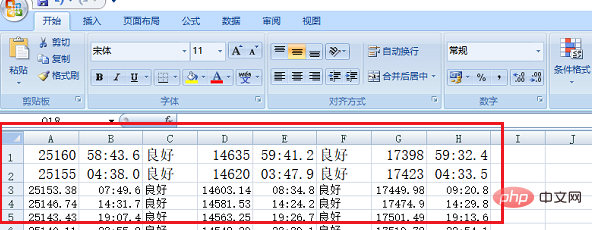
関連記事をさらに読みたい場合は、PHP中文网にアクセスしてください。 !
以上がExcelで行の高さを自動的に調整する方法の詳細内容です。詳細については、PHP 中国語 Web サイトの他の関連記事を参照してください。